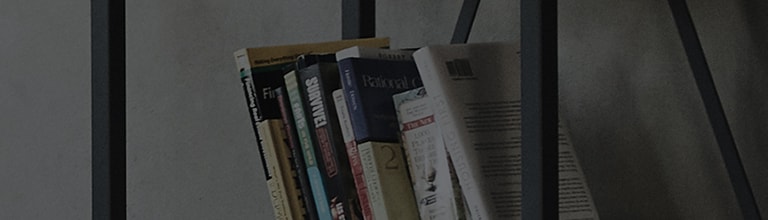Si le nom du fichier vidéo est différent du fichier de sous-titres, ou si un fichier de sous-titres est présent, il peut s’agir d’un problème avec le fichier de sous-titres.
- Si le codec du fichier vidéo n’est pas pris en charge, il peut être lu sur le PC, mais le fichier de sous-titres peut ne pas être pris en charge sur le téléviseur.
- Les moniteurs de télévision ont une mémoire plus petite que les PC, il y a donc une limitation dans les codecs qui peuvent être pris en charge, et actuellement, jusqu’à 85% des codecs officiels sont pris en charge.
- Les fichiers vidéo et audio ne peuvent être lus normalement sur un écran de télévision que lorsque les quatre conditions, y compris le codec, la résolution et l’extension de fichier, sont remplies.
- Toutefois, les résolutions qui peuvent être prises en charge peuvent varier en fonction de l’état de la connexion d’un périphérique externe.
- Dans le cas d’un périphérique de stockage USB doté d’un programme de reconnaissance automatique intégré ou utilisant son propre pilote, il se peut qu’il ne fonctionne pas.
- Utilisez uniquement des périphériques de stockage USB formatés dans le système de fichiers FAT32 ou NTFS fourni par Windows.
- Dans le cas d’un USB externe de type HD, il est recommandé d’utiliser un appareil ne dépassant pas la tension nominale de 5V et le courant nominal de 500mA.
- Il est recommandé d’utiliser une clé USB de 32 Go ou moins et une clé USB HD de 1 To ou moins.
Essayez ceci
Vérifiez si les noms du fichier vidéo et du fichier de sous-titres sont identiques.
➔ Fichier vidéo - LG_Electronics_Video.avi / Fichier sous-titres : LG_Electronics_Video.smi
※ Si le nom du fichier est différent ou s’il contient un espace vide, veuillez le modifier pour que les noms soient identiques.
Modifiez les codecs audio, vidéo et de sous-titres à l’aide d’un programme d’encodage vidéo.
➔ Changez le format du fichier vidéo à l’aide d’un programme tel que Daum Pot Encoder parmi les programmes d’encodage.
➔ LG Electronics ne fournit pas de programme d’encodage. Utilisez un programme gratuit disponible sur Internet.
S’agit-il d’un fichier de sous-titres encodé en code [ANSI] ?
➔ Enregistrez la méthode d’encodage sous le nom [ANSI] et lisez le fichier.
- Si les noms du fichier vidéo (DivX) et du fichier de sous-titres sont identiques, mais que le fichier ne peut toujours pas être lu, vérifiez si le fichier de sous-titres est encodé en code [ANSI].
- Les fichiers de sous-titres ne sont pas pris en charge, sauf si l’encodage en bas est enregistré au format [ANSI] lors de l’enregistrement sous un autre nom de fichier pour ouvrir le fichier de sous-titres
le programme Bloc-notes sous Windows. - Pour les fichiers de sous-titres au format [SMI], il existe une limitation de la lecture de l’état de la connexion DLNA.
※ Cela peut se produire lorsque les propriétés du fichier de sous-titres sont modifiées ou que le réglage des sous-titres n’est pas effectué.
Ce guide a été créé pour tous les modèles, de sorte que les images ou le contenu peuvent être différents de votre produit.